Nə irəliləyiş var - indi YouTube-da videolara baxmaq və ya İnternetdə lazımi məlumatları axtarmaq üçün noutbuk üçün qaçmağa və ya smartfon tutmağa ehtiyac yoxdur. İstədiyiniz hər şeyi televizor vasitəsilə etmək olar. Yeganə zəruri şərt Smart TV funksiyasının olmasıdır. Elektronika mağazaları televizorların kifayət qədər geniş seçimini təklif edir müxtəlif istehsalçılar yeri gəlmişkən, ucuz olmayan Smart TV funksiyası ilə.

Ancaq son vasitələrə haqq qazandırır. Mükəmməl görüntü keyfiyyətinə malik, hətta internetə çıxış imkanı olan belə televizorlara baxmağın rahatlığı, rahatlığı və həzzini qeyd etməyə dəyməz. Televizorlar, şübhəsiz ki, malların bu seqmentində liderlərdən biridir. Samsung Smart televizor.
Smart TV quraşdırmadan əvvəl nəyi bilməlisiniz?
Arzunuz gerçəkləşdi və siz eyni Samsung Smart TV-ni qutudan çıxartdınız. Biz onun yerini təyin etdik, ora qoyduq və indi qurmağa başlamağın vaxtı gəldi. Smart TV funksiyasından problemsiz istifadə edə bilmək və nəyi bilmək lazımdır?
Sıra ilə başlayaq və Wi-Fi vasitəsilə televizor parametrlərinin sırasını təhlil edək. Əlbəttə ki, televizoru tel vasitəsilə birbaşa birləşdirmək imkanı var, lakin bu, çox əlverişli bir seçim deyil.
Əlavə kabel, naqillərin düyünləri - bütün bu əngəllər və xoşagəlməz narahatlıqlar. Wi-Fi vasitəsilə opponentlər və əlaqələr olacaq, çünki çoxları belə bir əlaqənin İnternetlə fasiləsiz əlaqəni təmin etməyə qadir olmadığına inanır. Amma bu doğru deyil. Rabitənin kəsilməsi və onun sabitliyinin olmaması yalnız marşrutlaşdırıcının problemidir. Router prosessoru kifayət qədər güclüdürsə və İnternet provayderi sürətli İnternet təmin edirsə, onda heç bir problem olmayacaq. Əks halda, ya marşrutlaşdırıcını, ya da İnternet xidmət provayderini dəyişdirin.

Smart TV parametrlərinə davam etməzdən əvvəl bir neçə məqamı aydınlaşdırmalısınız, yəni:
- Sizə daxildir Samsung televizoru Smart TV quraşdırılmış Wi-Fi adapteri. Əgər belədirsə, bu əladır, yoxsa, onu almaq lazımdır. Bir adapter alsanız, onun hər bir Smart TV modeli üçün fərdi olmasına diqqət yetirin.
- Router konfiqurasiya olunub və düzgün işləyir. Lakin, marşrutlaşdırıcı yeni deyilsə və smartfon və ya planşetinizdə artıq İnternet bağlantısı varsa, bütün lazımi parametrlər artıq edildiyi üçün bu elementi atlaya bilərsiniz. Əks təqdirdə, İnternetə çıxış üçün bir marşrutlaşdırıcının qurulması bir mütəxəssisin müdaxiləsini tələb edəcəkdir.
Wi-Fi vasitəsilə Smart TV qurmaq üçün nə etmək lazımdır?
Çox güman ki, Samsung Smart TV onu ilk dəfə yandırdığınız zaman avtomatik olaraq parametrlərə keçməyi təklif edəcək. Ancaq bu anı buraxmaq olar - televizor alarkən onu mağazada artıq yandırmısınız. Satınalma İnternet vasitəsilə aparılıbsa, cihazdan belə bir təklif gözlənilməlidir. Məsələn, kabel vasitəsilə birbaşa şəbəkə bağlantısından istifadə etmirsinizsə, Samsung Smart TV də öz-özünə simsiz bağlantılar axtarmağa başlayacaq. Smart TV-nin addım-addım qurulması aşağıdakı kimidir:
- Televizoru yandırın, televizorun pultunda düyməni basın Parametrlər«.

- TV menyusunda nişana keçin Net və elementi seçin Şəbəkə bağlantısı.
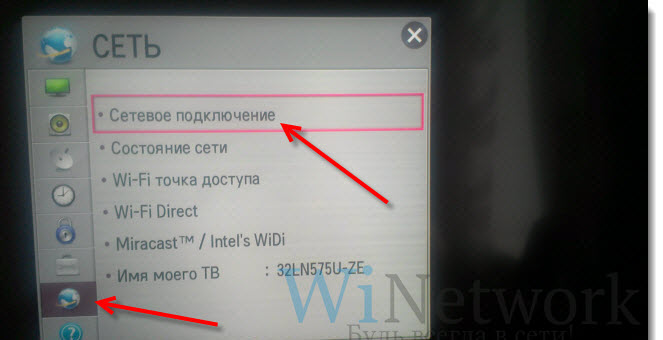
- Sonra simli və ya simsiz əlaqə seçimi göstərilir. Düyməni basırıq "Əlaqə yaratmaq".

- Siyahıdan seçin istədiyiniz simsiz şəbəkə. Diqqət! Qoşularkən öz parametrlərinizi təyin etməyə ehtiyac varsa, o zaman elementi seçməlisiniz "Manual Setting". Məsələn, bu, statik IP ünvanından istifadə edərkən gizli SSID ilə şəbəkəyə qoşulmaq və ya WPS texnologiyasından və digər mümkün variantlardan istifadə etməklə qoşulmaq üçün lazım olacaq.

- Sonra, müəyyən etməlisiniz parol televizoru qaynar nöqtəyə qoşmaq üçün WiFi girişi.
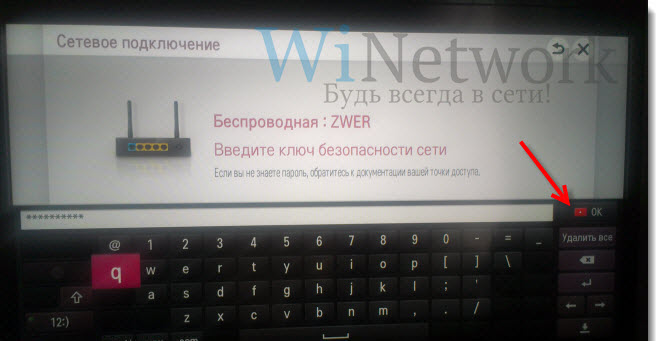
- basın Tamam.
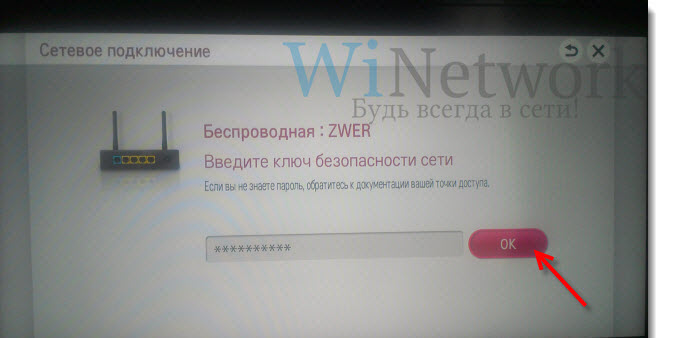
- Növbəti pəncərədə əlaqə vəziyyətini görəcəksiniz. Şəbəkə qoşulub, siqnal sabitdir. Düyməyə bas.
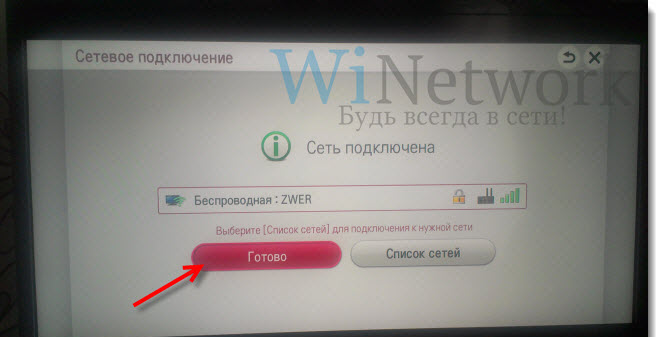
- Əgər sizdən IP və DNS daxil etmək istənilirsə, "avtomatik qəbul" seçin. Siz texnologiyanın xüsusiyyətlərindən həzz ala bilərsiniz! Smart TV rejimi aktivləşdirilibsə, yuxarıda İnternetə qoşulmaq üçün işarəni görəcəksiniz.
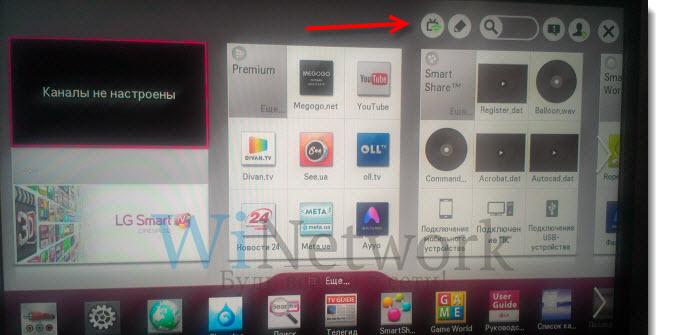
Wi-Fi vasitəsilə şəbəkəyə uğurla qoşulduqdan sonra yenidən "Menyu"ya keçməli və "Dəstək" sekmesinde "Smart Hub" funksiyasını seçməlisiniz. İnternetdə bir çox informasiya resurslarına çıxışı açmağa qadirdir. Bununla siz YouTube-da videolara baxa və ya digər internet səhifələrinə baş çəkə bilərsiniz.
Smart TV bağlantısı uğursuz olarsa nə etməliyəm?
Tez-tez belə bir vəziyyət var ki, hər şey düzgün aparılır və ardıcıllığa əməl olunur və Samsung Smart TV Wi-Fi vasitəsilə şəbəkəyə qoşulmaqdan inadla imtina edir.
Bu vəziyyətdə, bu davranışın səbəbini başa düşmək və onu aradan qaldırmaq lazımdır. Ən çox görülənlər arasında səhv marşrutlaşdırıcı parametrləri var. Evinizdəki digər cihazlarda - telefonlarda, noutbuklarda, planşetlərdə əlaqəni yoxlayın. Onlar da şəbəkəni görə bilmirlərsə, əlbəttə ki, marşrutlaşdırıcıda problemi həll etmək istiqamətində hərəkət edin. Samsung Smart TV qoşulmaqdan imtina edərsə, növbəti addımınız Smart TV quraşdırmasındakı xətanı düzəltmək olacaq.
Smart TV qurarkən ən çox yayılmış səhv düzgün Wi-Fi şəbəkəsini seçməməkdir. Bu halda, "Menyu" - "Şəbəkə Parametrləri" na qayıdın və marşrutlaşdırıcınızı daha diqqətlə seçin. İkinci səhv səhv daxil edilmiş Wi-Fi parolu ola bilər. Bu halda, menyuda eyni yolu izləyin və parol sahəsinə onun düzgün versiyasını daxil edin.
Başqa bir səhv proqram təminatının nasazlığı və ya televizorun özündə bir səhv ola bilər. Bu vəziyyətdə, firmware proqramını yeniləməlisiniz. Həmçinin, bəzən Wi-Fi vasitəsilə şəbəkəyə qoşulmaq cəhdi uğursuz olarsa, televizorun və ya marşrutlaşdırıcının elementar yenidən başlaması kömək edə bilər. Sadəcə cihazları bir neçə dəqiqə söndürün və sonra işə davam edin.
Belə olur ki, Samsung Smart TV aralarındakı çox məsafə səbəbindən marşrutlaşdırıcını görə bilmir. Məsələn, televizor və marşrutlaşdırıcı birdən çox divarla ayrılırsa, əlaqə kəsilə bilər. Bu halda, onları daha yaxın yerləşdirmək lazımdır, beləliklə, əlaqənin keyfiyyətini artırır.
Smart TV-nin qurulması heç bir xüsusi bacarıq və bacarıq tələb etmir. Hər şey çox sadə və münasibdir. Təlimatların hər bir addımını diqqətlə izləyin və nəticədə Samsung Smart TV-nin qeyri-məhdud imkanlarından həzz alın.
Bağlantı qura bilmədiyiniz halda şərhlərdə yazın. Gəlin kömək edək!
Getdikcə Rusiya provayderləri əsas xidmətlərə əlavə olaraq, IPTV standartında televiziya kanallarına baxmaq imkanı verirlər. Bu, internet bağlantısı ilə yayımlanan rəqəmsal televiziyadır. Başqa sözlə, siz kompüterinizdə və ya televizorunuzda televiziya kanallarına baxa bilərsiniz. Wi-Fi router vasitəsilə IPTV-nin necə qurulacağına baxaq.
Dərhal qeyd etmək lazımdır ki, IPTV-nin işləməsi üçün, bir qayda olaraq, xüsusi bir pristavka istifadə olunur. Nəticə odur ki, siz internet kabelini bu pristavka qoşursunuz və ondan televizora kompozit və ya analoq çıxış çıxır. Yəni, sadə dillə desək, pristavka bir növ rəqəmsal-analoq çeviricidir.
Ancaq Wi-Fi giriş nöqtəniz varsa, o zaman simsiz IPTV yayımını birbaşa marşrutlaşdırıcıdan televizora (əgər SMART TV-ni dəstəkləyirsə), noutbuka, telefona və s. Bu son dərəcə sadə şəkildə edilir. Sadəcə bir qutu işarələmək lazımdır. Ancaq qeyd etmək lazımdır ki, marşrutlaşdırıcı IGMP texnologiyasını - İnternet Qrupunun İdarəetmə Protokolunu dəstəkləməlidir. Bu, yerli və multicast məlumatlarını idarə etmək üçün tələb olunan protokoldur qlobal şəbəkələr IP texnologiyası əsasında həyata keçirilir.
Əslində, IGMP protokolu video axını (onlayn canlı yayım) üçün dəstək açır. Bəzi marşrutlaşdırıcılarda bu protokol ayrıca göstərilir. Yəni, yerli şəbəkənin parametrlərində sadəcə "IGMP" qutusunu yoxlamaq və parametrləri saxlamaq lazımdır. Digər marşrutlaşdırıcılarda bu xüsusiyyət Multicast Routing Enable adlanır.
Nümunə olaraq D-Link Dir-320 marşrutlaşdırıcısından istifadə edərək bu protokolu necə aktivləşdirməyə baxaq. Qeyd etmək lazımdır ki, digər marşrutlaşdırıcılar interfeys dizaynında fərqlərə malik olsalar da, əsas parametrlər dəyişməz qalır. Yəni hər hansı bir marşrutlaşdırıcıda demək olar ki, eyni addımları yerinə yetirməliyik.
IGMP-nin aktivləşdirilməsi
Beləliklə, simsiz Wi-Fi marşrutlaşdırıcısı vasitəsilə IPTV yayımını qurmaq üçün əvvəlcə marşrutlaşdırıcının parametrlərini daxil etməlisiniz. Bunu etmək üçün giriş nöqtəsinin IP ünvanını öyrənməlisiniz. Bir qayda olaraq, bu, cihazın qutusunda olan zavod etiketində göstərilir.
Bu stiker silinibsə və ya siz onu tapa bilmirsinizsə, lazımi məlumatlar qutuda və marşrutlaşdırıcının təlimatlarında var.
Təlimat yoxdursa və qutunu atmısınızsa, marşrutlaşdırıcının IP ünvanını aşağıdakı kimi öyrənə bilərsiniz. Wi-Fi (və ya kabel) vasitəsilə ona qoşulun. Eyni anda iki düyməni basın: +[R]. Görünən pəncərədə CMD yazın və "OK" düyməsini basın.
Komanda sorğusu açılacaq. Orada aşağıdakı ipconfig əmrini yazın və düyməsini basın. "Əsas Gateway" xəttini tapın - bu, marşrutlaşdırıcınızın ünvanıdır.
İndi hər hansı bir brauzeri işə salın və ünvan çubuğuna marşrutlaşdırıcının IP-ni yazın (komanda xəttində artıq tanıdığımız). klikləyin. İndi giriş səhifəsindəyik. Burada istifadəçi adınızı və şifrənizi daxil etməlisiniz. Bəzi marşrutlaşdırıcı modellərində əlavə olaraq captcha daxil etməlisiniz. Bəzən parol sahəsi boş qalmalıdır, captcha isə böyük hərflərlə daxil edilir.
Router parametrləri menyusunda "Ətraflı parametrlər" sekmesine keçin. Burada "Ətraflı şəbəkə parametrləri" bölməsini açırıq. Bölməni tapın "Multicast streams" (Multicast marşrutlaşdırma). Aşağıda "Multicast streams" sətirinə işarə qoyuruq. Parametrlərinizi yadda saxlayın və marşrutlaşdırıcını yenidən başladın.
Bəzi marşrutlaşdırıcı modellərində, inkişaf etmiş şəbəkə parametrlərində (və ya sadəcə şəbəkə parametrlərində) IGMP xəttini yoxlamaq və parametrləri saxlamaq lazımdır. Bu quraşdırmanı tamamlayır. İndi giriş nöqtəniz IPTV yayımını dəstəkləyəcək.
Unutmayın ki, bir kompüterdə kanalları izləmək üçün xüsusi bir pleyer quraşdırmalı olacaqsınız, onu da uyğun olaraq konfiqurasiya etmək lazımdır. Əsas odur ki, kanalların siyahısını dəqiqləşdirək. Bir qayda olaraq, provayderin saytında bunu necə etmək barədə təlimatlar var. Fakt budur ki, hər bir provayderin öz xüsusiyyətləri var, buna görə oyunçu konfiqurasiya olunur. Unutmayın ki, siz həmişə onlayn dəstək xidməti ilə əlaqə saxlaya və ya oyunçu parametrlərində sizə kömək edəcək operatora zəng edə bilərsiniz.
Router vasitəsilə IPTV-nin qurulması: Video
Router vasitəsilə televizoru necə bağlamaq olar?


Bu gün tərəqqi sıçrayış və həddə gedir. Əgər əvvəllər televizorlar yalnız peyk antenasına qoşula bilirdisə, bu gün bir çox televizorda quraşdırılmış Wi-Fi simsiz şəbəkə modulları, LAN portları və İnternetə qoşulma imkanı var. Bu, televizorun multimedia imkanlarına böyük üstünlük verir. İndi siz təkcə peyk televiziyası vasitəsilə deyil, həm də internetdən videolara baxa, həm də yarada bilərsiniz ev şəbəkəsi filmləri, musiqiləri və digər faylları yükləmədən faylları ötürmək və video yayımlamaq.
Bununla belə, hər bir İnternet və TV istifadəçisi televizoru router vasitəsilə İnternetə necə qoşacağını bilmir. Gəlin bu məsələni birlikdə nəzərdən keçirək.
Televizoru marşrutlaşdırıcıya necə bağlamaq olar
Router vasitəsilə televizoru İnternetə qoşmağın iki asan yolu var:
- Daxili və ya ayrı Wi-Fi simsiz şəbəkə modulundan istifadə edərək Wi-Fi şəbəkəsi üzərindən.
- Routerə qoşulmuş kabel vasitəsilə.
Kabel vasitəsilə əlaqə
Televizoru marşrutlaşdırıcıya naqil vasitəsilə qoşmaq üçün xüsusi UTP cat 5 şəbəkə yamaq kabeli almalı və onu marşrutlaşdırıcının pulsuz LAN portuna, digər ucunu isə televizorun istədiyiniz portuna daxil etməlisiniz. Əgər bütün otaqda naqili çəkmək istəmirsinizsə, o zaman şəbəkə üzərindən siqnal ötürəcək xüsusi PowerLine adapterləri ala bilərsiniz.
Televizoru qurmaq və şəbəkəyə qoşulmaq üçün aşağıdakıları etməlisiniz:
- Televiziya parametrlərində "Şəbəkə" bölməsini tapın.
- "Şəbəkə Parametrləri" düyməsini basın. Bu halda, İnternetə şəbəkə qurmaq üçün avtomatik axtarış baş verməlidir. Yalnız əlaqə növünü təyin etmək vacibdir. Bizim vəziyyətimizdə bu bir kabeldir. Televizoru qurarkən, o, marşrutlaşdırıcıdan bir IP ünvanı alacaq.
- Brauzeri açıb istənilən sayta keçməklə əlaqəni yoxlayın.
Beləliklə, televizor kabel vasitəsilə marşrutlaşdırıcıya qoşulur. Bununla belə, otaq ətrafında telin çəkilməsi zərurəti səbəbindən bu seçim çox rahat deyil.
Wi-Fi vasitəsilə qoşulma
Televizoru simsiz qoşmaq üçün adapter tələb olunur. Daha yeni televizorlarda həmişə quraşdırılmış Wi-Fi adapteri var, lakin əgər varsa köhnə televizor, onda bu halda ayrıca Wi-Fi adapteri almalı olacaqsınız. Wi-Fi giriş nöqtəsi bu gün çox pula başa gəlmir və onu istənilən kompüter avadanlığı mağazasında ala bilərsiniz.
Televizorda əlaqənin qurulması əvvəlki paraqrafda olduğu kimi eyni nümunəyə uyğundur. Siz yalnız avtomatik konfiqurasiyada "Simsiz əlaqə" elementini və istədiyiniz Wi-Fi şəbəkəsini seçməlisiniz.
Bu əlaqə üsulu yaxşıdır, çünki otaq ətrafında telləri çəkməyə ehtiyac yoxdur və Wi-Fi simsiz şəbəkəsi həmişə mənzildə digər cihazlar üçün faydalıdır.
Məqalələrimizi də oxuya bilərsiniz.
Müasir texnologiya dünyasında hər bir insan gec-tez televizoru router vasitəsilə necə birləşdirəcəyini düşünür, çünki rəqəmsal televiziya bir sıra üstünlüklərə malikdir. Bununla siz adi televizorda olan müdaxilə olmadan sevimli filminizi əla keyfiyyətdə izləyə bilərsiniz. Bundan əlavə, rəqəmsal televiziyanın şübhəsiz üstünlüyü HD keyfiyyətində videoya baxmaq imkanıdır. Routeri necə konfiqurasiya etmək olar ki, video yalnız kompüterdə deyil, həm də televizorda izlənilsin? İptv kanallarını qəbul edən üç növ cihaz var: TV, Şəxsi kompüter və iptv pristavka. Başlamaq üçün, necə və nəyin konfiqurasiya edilməli olduğunu anlamağa kömək edən nəzəriyyəni öyrənəcəyik.
Router vasitəsilə qoşulmuş televizordan videoları əla keyfiyyətdə və müdaxiləsiz izləyə bilərsiniz.
Televizoru marşrutlaşdırıcıya necə bağlamaq olar: məqamlar
Rəqəmsal televiziya "multikast" vasitəsilə ötürülür. Bu söz ötürülən paketlər toplusuna aiddir böyük rəqəmünvançılar öz növbəsində. Əksər marşrutlaşdırıcılarda multicast aktivləşdirmək üçün seçim var. Bu, iptv kanallarına kompüter vasitəsilə baxmaq üçün kifayətdir, lakin pristavkalar vasitəsilə deyil. Routeri televizora qoşmaq üçün bilməli olduğunuz bir söz var. Söz - STB - televiziya kanallarını ötürmək və qəbul etmək üçün bir prefiksdir. Eyni abbreviatura bəzən cihazın veb interfeysində də göstərilir.
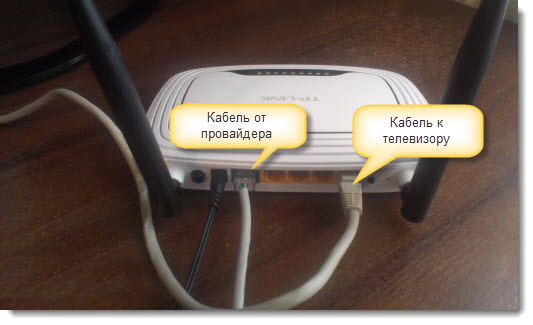
Routerdə televizoru birləşdirmək üçün nəzərdə tutulmuş portu seçməlisiniz. İptv pristavkasını qoşmaq üçün portu istifadəçi özü seçir. İndi bu variantın nə olduğunu və nə üçün lazım olduğunu danışaq. Tutaq ki, sizdə router yoxdur və televizora kabel qoşursunuz. Burada hər şey sadə və aydındır, televizor işləyəcək. Kabel pristavka birbaşa deyil, açarın köməyi ilə qoşulubsa, televizor hələ də işləyəcək. Məhz bu funksiya marşrutlaşdırıcılarda STB rejimi vasitəsilə həyata keçirilir. Hər hansı parametrləri dəyişdirmək məcburiyyətində deyilsiniz, sadəcə seçimi birləşdirin (əgər televizor provayder kanallarını qəbul etməyə qurulubsa).
Ancaq burada da bəzi məhdudiyyətlər var. Hər bir provayder ev şəbəkələrində açarlardan istifadə etməyə icazə vermir. Adətən MAC ünvanına (şəbəkə avadanlığının unikal ünvanı) bağlanır. Bu ünvanı dəyişdirsəniz, provayderi xəbərdar etməyinizə əmin olun. Bu halda, televizoru marşrutlaşdırıcıya qoşmaq imkanı qorunur, lakin yalnız bir cihaz işləyəcək: ya kompüter şəbəkəsi, ya da televizor. Ümidsiz olmayın, televizorunuz ola bilər wifi modulu. Bu halda, əlaqə PC-yə qoşulmaqla eyni şəkildə həyata keçirilir.
Praktikada televizoru marşrutlaşdırıcıya necə bağlamaq olar
Aparat bağlantısı metodunu (Ethernet kabeli) seçərkən aşağıdakıları nəzərə alın. Siqnal kabelləri söndürüldükdə birləşdirilməlidir. Həm televizoru, həm də marşrutlaşdırıcını söndürməlisiniz. Kabelin bükülmə üsuluna qərar verək. Kompüteri mərkəzə qoşmaq üçün 2 növ kabel qıvrımları istifadə olunur: "çarpaz" və "düz". Bu günə qədər yuxarıda göstərilənlər aktual olmaya bilər, çünki çoxları müasir cihazlar kabeli təyin etmək imkanı var. Bununla belə, televizoru marşrutlaşdırıcıya qoşmaq üçün "birbaşa" üsuldan istifadə etməlisiniz.
DLNA protokolu haqqında bir az

Sadəcə olaraq, DLNA siqnal kabelini əvəz etmək üçün istifadə olunan protokoldur. Wi-fi interfeysi olan televizor belə bir protokolu ehtiva edən bir cihazdır. Onun mövcudluğu əlavə video giriş portunun (HDMI və SCART-a əlavə olaraq) olması kimi qəbul edilir. DLNA kanalları video faylları DivX və ya Xvid kimi göndərir.
Mövcud marşrutlaşdırıcıların heç biri bu faylları kodlaşdıra bilmir. Yəni axtarış wifi router Televizor yararsızdır. Burada sizə yalnız alternativ proqramlar kömək edəcək ( spesifikasiyalar marşrutlaşdırıcı yaddaş və sürət tələblərinə cavab verməlidir).
DLNA protokolu nə üçündür? Bu standart əksəriyyət tərəfindən dəstəklənir əməliyyat sistemləri. Buna görə də, şəbəkədəki kompüterlərdən birində baxılan videoya televizorda da baxmaq olar. Məzmun rəqəmsal kanal və ya sabit diskdə olan obyekt olacaq. kimi proqram təminatı Twonky proqram dəstindən (Media Server və Media Meneceri) istifadə etməyi tövsiyə edin. Birincisi protokolla işləmək üçün, ikincisi kitabxananı tərtib etmək üçün istifadə olunur. Onları İnternetdə tapa bilərsiniz.
Belə çıxır ki, belə televizora ancaq kompüter açıq olduqda baxmaq olar? Xeyr, belə bir kompüter kimi kompakt pristavkadan istifadə etmək olar. HDMI vasitəsilə televizora qoşulub. Wi-fi interfeysi olan bir çox televizor DLNA - protokol əsasında işləyir. Cihazı pristavka olmadan necə bağlamaq olar?
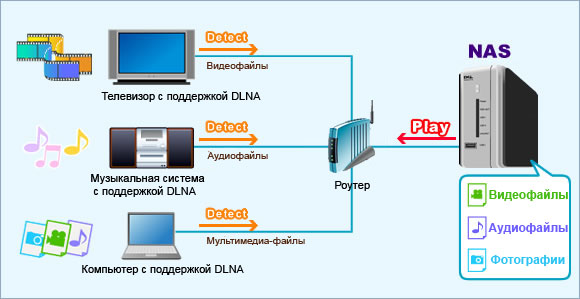
MediaTomb xidməti ilə marşrutlaşdırıcıya xüsusi proqram təminatı quraşdıraraq. Ancaq hər cihaz bunu edə bilməz. Bu vəziyyətdə, TV-yə əlavə bir proqram quraşdıra bilərsiniz - IP-TV dekoderi. Bunu Smart TV texnologiyasını dəstəkləyən istənilən televizorla edə bilərsiniz. Qeyd etmək lazımdır ki, hər hansı bir proqramın əlavə quraşdırılması zəmanəti ləğv edən arzuolunmaz nəticələrə gətirib çıxarır.
Məsələn, sizin IP-TV texnologiyasını dəstəkləyən və simsiz şəbəkələr üzərində işləyə bilən kompüteriniz var. Rəqəmsal video kanalları simsiz şəbəkələr vasitəsilə ötürərkən, marşrutlaşdırıcının işindəki məhdudiyyətlərə diqqət yetirmək lazımdır.
Bir marşrutlaşdırıcı bağlayarkən, "multicast" seçiminin yanında, rus dilində "çox yayım məlumat ötürülməsi" qutusunu qeyd etməlisiniz. Router DHCP ünvanlarını paylamaq funksiyasına malik olmalıdır. Daxil olmaqla wifi şəbəkəsi, provayderə qoşulmalısınız.
Çox kanallı trafiki ötürərkən, bütün şəbəkənin dayandırılması kimi problem yarana bilər (məlumat ötürmə sürəti 1 Kb / s-ə enir). Bu problemi necə həll etmək olar? Bəzi marşrutlaşdırıcılar wi-fi bağlantısıçoxkanallı trafikin ötürmə qabiliyyətini məcburi şəkildə azaltmaq.
Tipik olaraq, bant genişliyi maksimum məlumat sürətinin yarısına, bəzi hallarda - 1/3-ə qədər azaldılır.
Smart TV-lər üçün marşrutlaşdırıcılar bir az fərqli şəkildə konfiqurasiya edilmişdir. Əvvəlcə provayderlə əlaqə qurulur. Müəyyən bir ad təyin edilmiş bir wi-fi şəbəkəsi bağlıdır. İndi DHCP serverinin bağlantısını yoxlayırıq.
Bununla belə, dekoder proqramını quraşdırmaq üçün multicast seçiminin aktiv edilməsi tələb olunacaq.
Smart TV-lər bu gün çox populyardır. Həqiqətən, televizordan kompüter sistemi kimi istifadə rahat və həyəcanvericidir. Rəqəmsal televiziyanın İnternetə qoşulması proseduru mümkün qədər əlçatan olmasına baxmayaraq, bir çox istifadəçi üçün çətinliklər yaradır. Biri sadə yollar televizoru Ümumdünya Şəbəkəyə qoşmaq - WiFi simsiz texnologiyasından istifadə etməklə. Bu tələb edəcək rəqəmsal tv(Smart TV) və Wi-Fi paylayacaq marşrutlaşdırıcı.


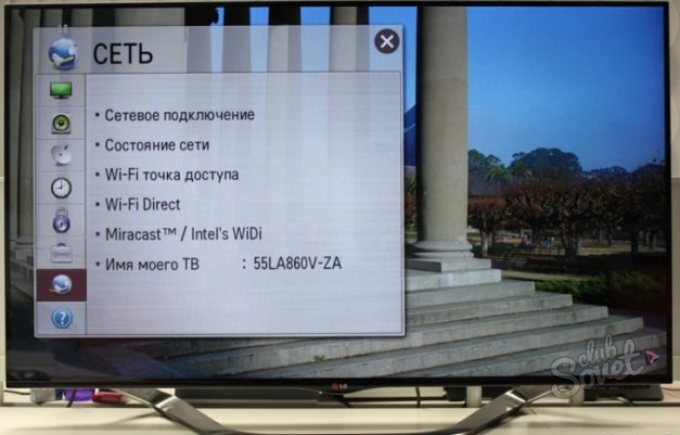

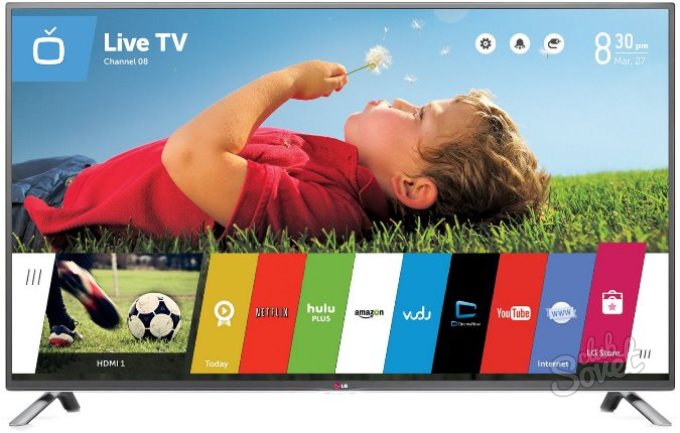
Parametrləri əl ilə etmək lazımdırsa, qoşulma parametrlərini özünüz daxil etmək üçün "Əl ilə quraşdırma" ekranındakı düyməni basın. İndi siz gizli SSID ilə statik IP ünvanı təyin etməklə qoşula, qoşulmaq üçün WPS texnologiyasından istifadə edə və s.
